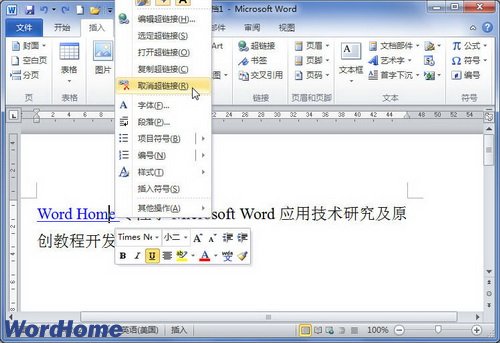萬盛學電腦網 >> WORD教程 >> WORD2010教程 >> Word和Excel如何批量插入學生評語
Word和Excel如何批量插入學生評語
對於在教學中,都要用到給他們的作業評語。在以往的角度,人們都是直接用筆,但是隨著科技的發展,慢慢用到了電腦。在Word中,怎麼對學生的成績做出判斷,分為及格、良好、優秀的不同級別呢。針對上述要求,如果單純在Word中進行操作,步驟將相當的繁瑣。其實,可以利用Word和Excel的組合操作,看看吧!
第1步:打開“查找和替換→替換”對話框,單擊“更多”按鈕切換至高級替換模式,勾選“使用通配符”復選框。
第2步:將查找內容設置為“[0-9]{1,}”,“替換為”設置為“^&分,這裡的“^&”表示查找的內容,“^p”表示段落標記。檢查無誤之後,單擊“全部替換”按鈕,此時將獲得圖2所示的效果,這主要是為了在Excel中更便於處理。
第3步:全選文檔,將其粘貼到Excel,右擊打開“設置單元格格式→數字”對話框,選擇“自定義”分類,手工設置為“[<60]““不及格””;[<80]““良好””;““優秀”””。
第4步:將Excel中的內容復制回Word,打開“選擇性粘貼”對話框,在這裡選擇“無格式文本”的粘貼格式。接下來仍然打開替換對話框,將查找內容設置為“(學習等級)^13(*)^13”,替換為“\1\2”,這裡的“\1\2”分別代表查找框中的第1個和第2個表達式。
注意事項
設置的時候在半角的輸入狀態下進行。
WORD2010教程排行
办公软件推薦
相關文章
copyright © 萬盛學電腦網 all rights reserved